Popcorn Time is een multi-platform, open-source BitTorrent-client met een ingebouwde mediaspeler. Popcorn Time wordt populair als een gratis optie voor online streaming op basis van abonnementen zoals Kodi.TV en Netflix. Popcorn Time maakt, net als uTorrent, gebruik van opeenvolgende downloads om video's van veel torrent-sites te bekijken.
Als u Popcorn Time echter van uw Mac wilt verwijderen, wordt u ten zeerste aanbevolen deze tutorial te volgen over hoe u: verwijder Popcorn Time Mac volledig en effectief. Popcorn Time verwijderen op Mac kan moeilijk zijn als je niet weet wat je doet of hoe je een uitgebreide verwijdering moet doen. Hier bespreken we enkele van de problemen die u kunt tegenkomen bij het verwijderen van Popcorn Time op Mac OS X, en hoe u Popcorn Time zowel automatisch als handmatig volledig kunt verwijderen.
ArtikelgidsDeel 1. Waarom Popcorn Time op Mac verwijderen?Deel 2. Hoe Popcorn Time handmatig op Mac te verwijderen?Deel 3. Hoe Popcorn Time automatisch op Mac te verwijderen?Deel 4. Conclusie
Deel 1. Waarom Popcorn Time op Mac verwijderen?
Wanneer je Popcorn Time op je Mac installeert, zal het ook een aantal ondersteunende bestanden maken, zoals applicatie-ondersteuningsbestanden, voorkeuren en caches. Veel mensen zijn echter niet bekend met deze items en sommige zijn moeilijk te vinden en te verwijderen, vooral voor beginnende Mac-gebruikers. Dientengevolge, wanneer gebruikers Popcorn Time op Mac moeten verwijderen, zal dit enkele problemen veroorzaken.
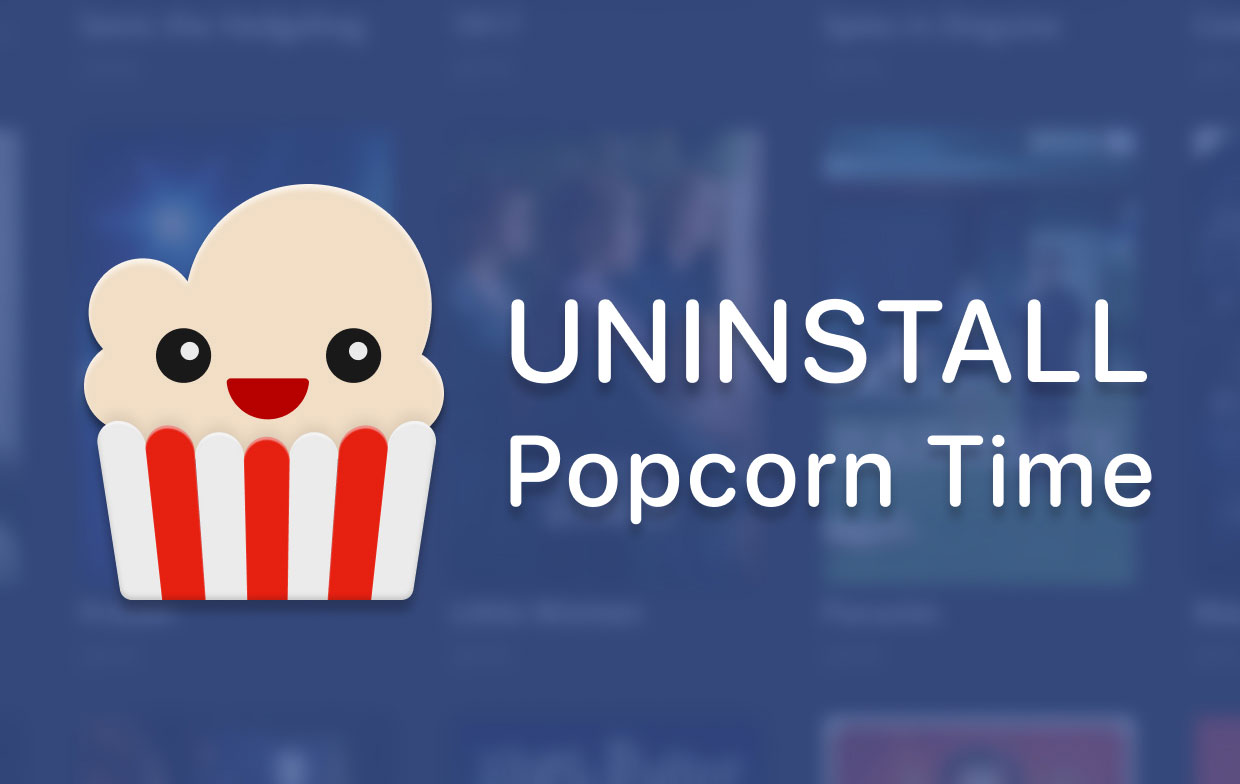
Verschillende redenen waarom Popcorn Time van Mac wordt verwijderd
- Op de pc is Popcorn Time nutteloos.
- De applicatie als geheel heeft een probleem dat eerst moet worden opgelost.
- Popcorn Time moet opnieuw worden geïnstalleerd.
- De applicatie neemt veel opslagruimte in beslag, wat een impact heeft op de functionaliteit van de Mac.
- Op de Mac genereert Popcorn Time een applicatieprobleem met andere apps.
Veelvoorkomende problemen die tijdens het proces zijn opgetreden
- Niet zeker waar u het verwijderingsproces van het programma moet beginnen.
- Het is onduidelijk hoe je het goed moet doen een applicatie op een Mac verwijderen.
- De gegevens en overblijfselen van Popcorn Time op de computer zijn onmogelijk te vinden en te verwijderen.
- Het is niet mogelijk om alle gekoppelde bestanden van de applicatie volledig te wissen.
- Bij een poging om Popcorn Time op de normale manier te verwijderen, stuit het op problemen zoals het de-installatieproces dat niet reageert of wordt afgesloten voordat het is voltooid.
Deel 2. Hoe Popcorn Time handmatig op Mac te verwijderen?
In tal van Europese landen, popcorn Time is verboden. Gebruikers blijven echter hackvaardigheden gebruiken om dit programma te gebruiken door VPN- en privacytracker-plug-ins van derden te installeren. Deze technologische tactieken maken het verwijderen van Popcorn Time van je Mac een beetje ingewikkelder.
Bovendien worden, zodra een app is geïnstalleerd, ook servicebestanden gemaakt voor betere prestaties van de app op je Mac. Wanneer u alleen de app verwijdert, blijven de servicebestanden op de Mac staan. Daarom, als je Popcorn Time wilt verwijderen, moet je het correct doen en alle gerelateerde bestanden verwijderen. Volg de onderstaande stappen om Popcorn Time op Mac eenvoudig te verwijderen.
- Sluit de app Popcorn Time af.
- Zoek en selecteer in de map Programma's de gebruiken. Sleep het uitvoerbare bestand naar de prullenbak om het te verwijderen.
- Om de Popcorn Time-restanten uit de bibliotheekmap van de gebruiker te verwijderen, opent u vinder en selecteer Ga → Ga naar map uit het Finder-menu. Typ in het venster dat verschijnt
/Libraryen selecteer Go. - In de Bibliotheek submappen van de volgende gebruikers, zoek en verwijder alle onnodige servicebestanden die zijn gekoppeld aan de Popcorn Time-app:
~/Library/Preferences/com.popcorntime.PopcornTime.plist~/Library/Application Support/PopcornTime~/Library/Saved Application State/se.popcorn-time.PopcornTime.savedState~/Library/Caches/PopcornTime~/Library/Preferences/com.time4popcorn.Popcorn Time.plist
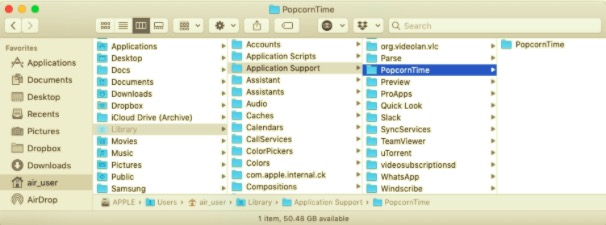
- Om Popcorn Time volledig van je Mac te verwijderen, Leeg de prullenbak bin en herstart je Mac.
Deel 3. Hoe Popcorn Time automatisch op Mac te verwijderen?
Als u het verwijderen van software op uw Mac echt sneller, gemakkelijker en effectiever wilt maken, kunt u overwegen een professionele verwijderingstool te gebruiken. Tegenwoordig is dit een populaire en intelligentere methode om apps te verwijderen.
Om Popcorn Time op Mac te verwijderen, kun je een uitgebreid verwijderprogramma gebruiken dat alle bestanden van de app onderzoekt en je in staat stelt ze binnen enkele seconden te vernietigen. PowerMyMac, is bijvoorbeeld een unieke app met een verwijderprogramma dat verwijder talloze apps in slechts een paar minuten en een paar klikken. Als u een handmatige methode gebruikt, kan het zoeken naar meerdere bestanden of het tegenkomen van problemen daartussen u misschien uren in beslag nemen.
Echter, met PowerMyMac's Uninstaller, het voorkomt dat u uw tijd verspilt met zoeken, en de tool zal het in plaats daarvan voor u lokaliseren. Volg de onderstaande gids voor meer informatie over het gebruik van de app:
- Download de app, installeer en start PowerMyMac op uw Mac. Op de startpagina ziet u dan het systeem van de status van uw apparaat.
- Klik vervolgens op de Uninstaller en druk op aftasten. Wacht tot het klaar is. Indien nodig kunt u alle apps opnieuw scannen.
- Zodra het scannen is voltooid, verschijnen alle apps die op uw Mac zijn geïnstalleerd aan de linkerkant. Zoek en vind de Popcorn Time, of u kunt eenvoudig op de naam zoeken in de zoekbalk. Nadat op de app is geklikt, verschijnen de gerelateerde bestanden aan de rechterkant.
- Selecteer alle items die u samen met de app wilt verwijderen. Controleer vervolgens of u de juiste hebt geselecteerd. Klik daarna op de Schoon knop rechtsonder en wacht tot deze het proces voor u heeft voltooid.
- Er verschijnt dan een pop-up "Opruimen voltooid". Vervolgens wordt bevestigd dat het hele verwijderingsproces is voltooid. Het zal ook verschijnen hoeveel ruimte in uw opslag heeft vrijgemaakt door het proces.

Deel 4. Conclusie
Stel dat u niet bekend bent met uw Mac of niet over de nodige vaardigheden beschikt om de verwijdering op uw computer uit te voeren. In dat geval moet u voorzichtig zijn wanneer u verwijder Popcorn Time op Mac, omdat de verkeerde verwijdering tot negatieve resultaten kan leiden. Bovendien zal een onvolledige verwijdering leiden tot een ophoping van resten, die later problemen kunnen veroorzaken. Daarom hebben we een ander alternatief geboden voor het verwijderen van de app, met behulp van de PowerMyMac. Met deze methode verwijdert het niet alleen Popcorn Time, maar ook alle gerelateerde bestanden.



